本文摘自网络,侵删!
很多小伙伴都遇到过win7系统搜索文件速度慢的困惑吧,一些朋友看过网上零散的win7系统搜索文件速度慢的处理方法,并没有完完全全明白win7系统搜索文件速度慢是如何解决的,今天小编准备了简单的解决办法,只需要按照 1、 在“任务栏”空白处单击右键,在弹出菜单中选择“属性”打开“任务栏和‘开始’菜单属性”窗口,点击“自定义”。 2、 在“自定义‘开始’菜单”窗口,拖动上方的滑动条,直到看到“搜索其他文件和库”选项,勾选“不搜索”。的顺序即可轻松解决,具体的win7系统搜索文件速度慢教程就在下文,一起来看看吧!
1、 在“任务栏”空白处单击右键,在弹出菜单中选择“属性”打开“任务栏和‘开始’菜单属性”窗口,点击“自定义”。
2、 在“自定义‘开始’菜单”窗口,拖动上方的滑动条,直到看到“搜索其他文件和库”选项,勾选“不搜索”。
3 、打开控制面板-索引选项,对默认的索引设置进行修改。
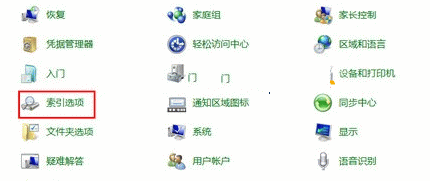
4 、我们看到,默认Windows索引了“开始”菜单、IE历史记录、用户文件夹和脱机文件。点击左下方的“修改”可以进行自定义设置。
5 、在上面的窗口里面,我们可以去掉不需要“索引”的位置了。最好把我的文件、我的音乐、收藏夹什么的都去掉勾选。
关于w7系统搜索文件速度慢的解决方法就介绍到此,如果用户经常使用系统自带搜索功能,而搜索速度不是很理想,不妨按照教程的方式来优化,当然也可以借助第三方的系统搜索工具来快速查找到自己所需要的文件资料。
相关阅读 >>
win7系统提示由于启动计算机时出现了页面配置问题的解决方法
更多相关阅读请进入《win7》频道 >>




